Có phải bạn đang gặp khó khăn trong cách sử dụng ladipage? Bạn chưa thật sự hiểu hết về ladipage? Trong bài viết này Ân sẽ hướng dẫn bạn từ một người chưa biết gì mà vẫn có thể tự tạo cho mình 1 trang landing page đẹp mắt, chuyên nghiệp trên nền tảng ladipage nhé!

Đây là phần 3 hướng dẫn Cách sử dụng ladipage trong chuỗi series ladipage
Phần 1: ladipage là gì? Khái niệm và tư duy đúng về landingpage
Phần 2: hướng dẫn đăng ký ladipage miễn phí
Nếu bạn chưa biết ladipage là gì thì bạn hãy đọc phần 1 ở phía trên để hiểu khái niệm và tư duy trước khi tìm hiểu về cách sử dụng ladipage nhé!
1.Phần biệt website thông thường và landing page
1.1.website
Website là một trang có chứa rất nhiều bài viết, trang con trong đó. Mục tiêu chính của website là sẽ tận dụng nguồn free traffic từ những từ khóa được viết thành bài viết và đăng trên website đó.
Free traffic là lượng truy cập tự nhiên theo từ khóa và không tốn chi phí quảng cáo. Tuy nhiên bạn cần thời gian ban đầu để xây dựng kế hoạch seo cho website.
Để có free traffic thì thời gian được tính bằng tháng, thậm chí bằng năm.
Như vậy có thể thấy rằng website sẽ không phù hợp với những sản phẩm mang tính mùa vụ.
1.2.Landing Page
Landing page về bản chất thì nó cũng là website. Nhưng landing page đặc biệt và tinh gọn hơn vì nó chỉ có 1 trang duy nhất và tập trung vào 1 nội dung của 1 loại sản phẩm.
Mục tiêu chính của landing page thường được sử dụng để chạy quảng cáo facebook ads, google ads,…
Ưu điểm của landing page là nhìn chuyên nghiệp, đẹp mắt, tập trung đúng vào những nội dung mà khách hàng cần không làm khách hàng phân tâm. Khi khách hàng truy cập vào thì sẽ chỉ có 1 là mua 2 là out ra khỏi trang.
2.Tìm hiểu về 12 section để thiết kế ladipage hiệu quả
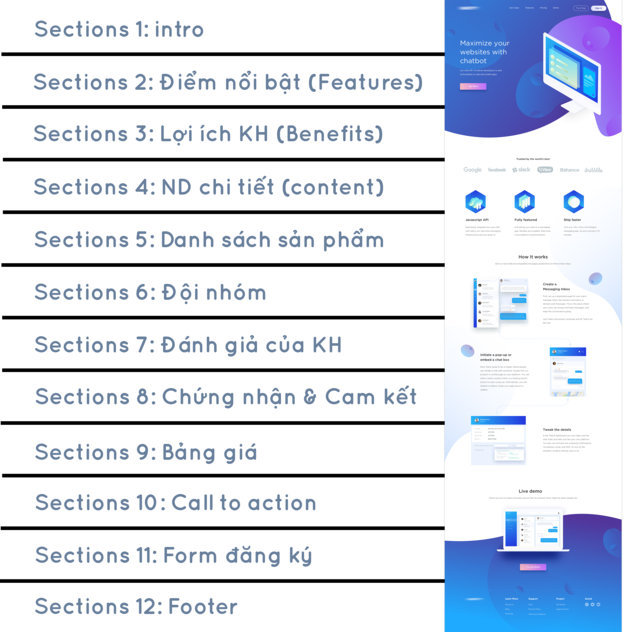
Cách sử dụng ladipage thì sẽ rất đơn giản. Tuy nhiên để thiết kế được 1 landing page hiệu quả thì bạn cần phải hiểu một số quy trình, khái niệm cơ bản về nó.
Như vậy, trước hết bạn cần phải hiểu về các sections trong landing page. Bản chất của landing page được tạo ra bởi nhiều đoạn sections khác nhau, mỗi sections sẽ có 1 chức năng tác dụng khác nhau.
2.1.Section intro
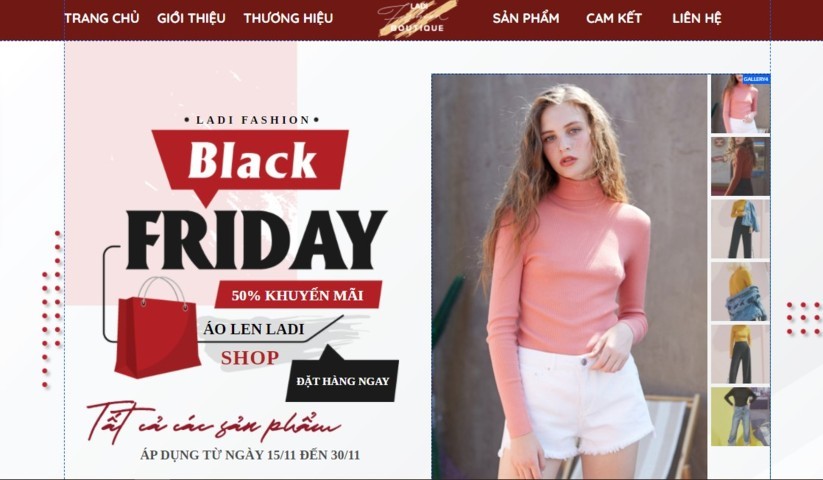
Section intro luôn luôn xuất hiện trên cùng và không thể thiếu trong landing page. Đây giống như là tiêu đề của một mẫu quảng cáo. Nhiệm vụ của nó làm sao khiến độc giả muốn đọc các câu tiếp theo.
Những yếu tố bắt buộc phải có trong section intro:
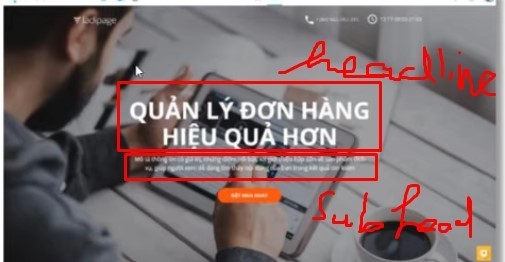
– Headline: dòng tiêu đề trang.
– Sub – headline: tiêu đề con, phần này sẽ bổ sung thêm thông tin cho tiêu đề chính.
– Hero photo/ video: ảnh hay video dùng để thu hút sự chú ý của người đọc, đôi khi chính là ảnh background của phần intro.
– Nút CTA: Nút kêu gọi khách hàng hành động, nói cho họ biết họ cần phải làm gì tiếp theo.
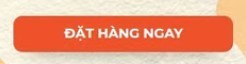
-Logo.
-Menu (navigation liên kết đến các section khác)
2.2.Section Features (điểm nổi bật)

Ở section này bạn nên nêu ra ít nhất 3 đặc điểm nổi bật của sản phẩm/ dịch vụ của bạn.
Bạn hãy liệt kê ra khoảng 6 đặc điểm nổi bật rồi chọn ra 3 đặc điểm quan trọng nhất để đưa vào section này.
2.3.Section Benefits (lợi ích khách hàng)
Nhiều bạn hay nhầm lẫn giữa feature và benefit. Ngay cả bản thân Ân cũng hay bị nhầm lẫn như vậy.
Ví dụ: Nếu như sản phẩm của bạn kinh doanh là những khóa học online trực tuyến.
Feature sẽ là: Học trực tuyến qua mạng.
Benefit sẽ là: Có thể học ở bất cứ đâu, bất cứ khi nào bạn muốn.
Nói chung, phần này cũng khá là khó hình dung đấy. Nhưng cái gì khó thì mình sẽ cần thời gian tập trung suy nghĩ chứ không thể bỏ qua đúng không nào.
2.4.Section Content (nội dung chi tiết)
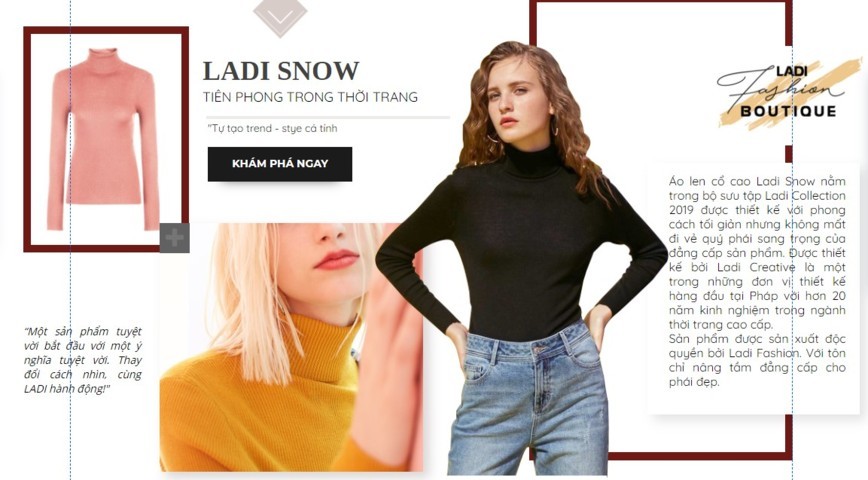
Tại section này bạn chỉ nên viết những thông tin cần thiết và chọn lọc những thông tin quan trọng và lược bỏ đi những thông tin rườm rà không cần thiết.
Cụ thể là bạn có thể chọn các nội dung liên quan đến: thông số sản phẩm, màu sắc sản phẩm, thành phần bên trong sản phẩm, hãng sản xuất.
Đừng đưa ra những nội dung dư thừa làm cho khách hàng cảm thấy nhàm chán không muốn đọc, chỉ nên đưa ra những cái mà khách hàng quan tâm.
2.5.Section list of products (danh sách sản phẩm)

Section này sử dụng trong trường hợp bạn bán sản phẩm 1 chủng loại nhưng lại có nhiều mẫu khác nhau. Ví dụ bạn bán 1 loại áo len nhưng lại có nhiều màu.
Một lưu ý cho bạn là không nên để nhiều sản phẩm khác chủng loại vào đây. Ví dụ bạn bán áo len, quần jean, áo thun, là 3 sản phẩm không cùng chủng loại thì sẽ không hiệu quả.
3 Sections trust indicators (sự tín nhiệm)
Do tình trạng bát nháo, kinh doanh chộp giật của một số thành phần đã làm ảnh hưởng đến khách hàng về niềm tin trong thị trường thương mại điện tử Việt Nam.
Nếu như khách hàng không biết người bán là ai thì họ sẽ thiếu đi sự yên tâm trước khi quyết định đặt hàng. Đôi khi họ sẽ không quyết định đặt hàng.
Vì vậy, việc cần làm là bạn phải xây dựng niềm tin làm cho khách hàng yên tâm hơn. Thế thì 3 sections dưới đây là không hề thừa trong 1 landing page.
Do đó, landing page cần phải nhanh chóng xây dựng niềm tin đối với người mua hàng.
2.6.Section Team (đội nhóm)
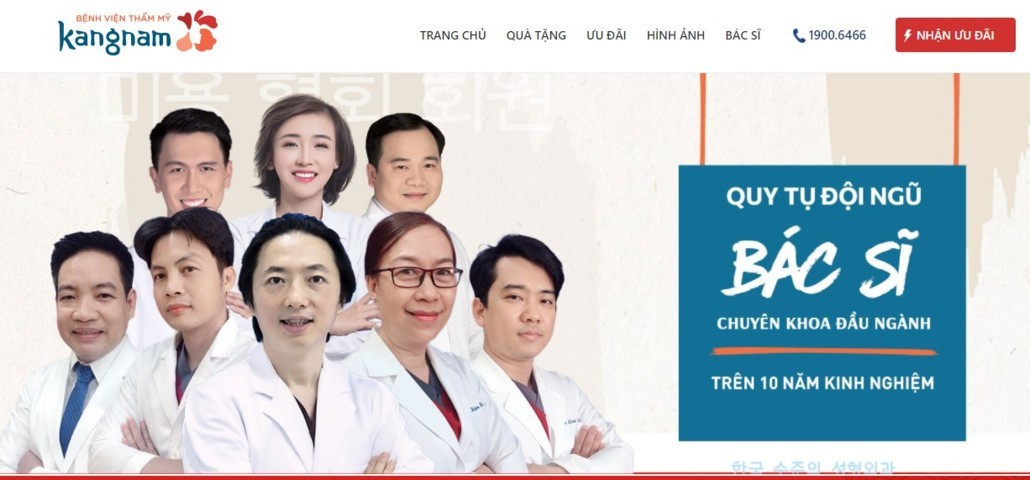
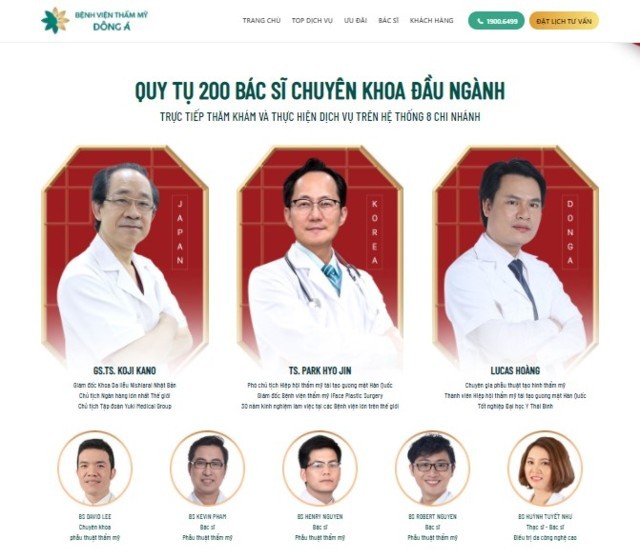
Nếu như sản phẩm/ dịch vụ của bạn liên quan đến giáo dục giảng dạy, sự kiện hội thảo, hoặc thẩm mỹ thì bạn cần phải show ra cho khách hàng biết mặt mũi đội ngũ của bạn.
2.7.Section customer reviews (đánh giá của khách hàng)
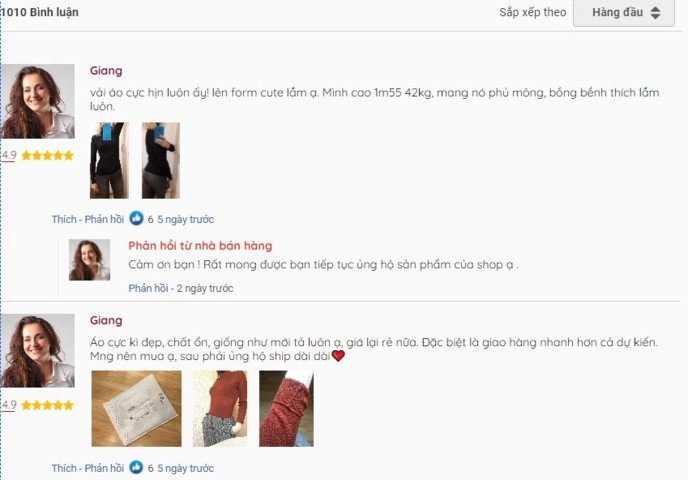
Đây dường như là section mà không sản phẩm/ dịch vụ nào có thể thiếu. Bạn nên tận dụng những phản hồi tốt của khách hàng để show lên landing page nhé.
Nhưng bạn hãy lưu ý là nên sử dụng những phần đánh giá thực tế, đừng tự tạo ra những đánh giá ảo 1 cách vụng về, bởi vì khách hàng bây giờ họ đã rất thông minh lắm rồi.
2.8.Section Certification & Commitment (chứng nhận và cam kết)
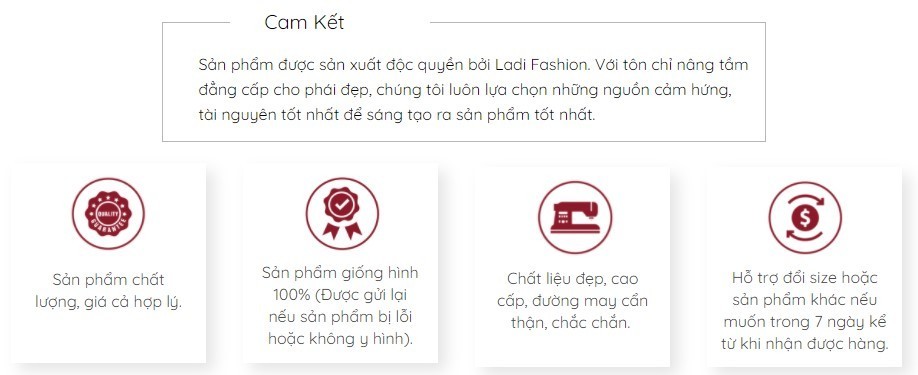
Nếu như sản phẩm/dịch vụ của bản liên quan đến thực phẩm chức năng thì phần chứng nhận này rất quan trọng. Bạn phải show ra nhưng giấy chứng nhận an toàn thực phẩm, giấy kiểm nghiệm thành phần,…
Còn đối với những sản phẩm thuộc lĩnh vực thời trang thì bạn chỉ cần nêu ra những cam kết cho khách hàng là được.
2.9.Section Price Table (bảng giá sản phẩm)
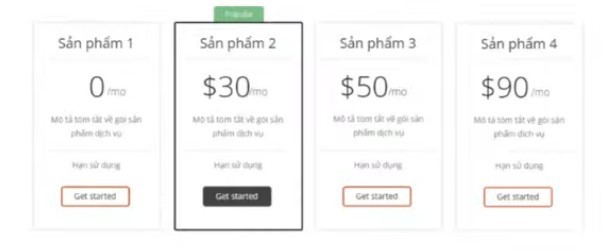
Đây là section giúp bạn niêm yết thông tin về giá của sản phẩm/ dịch vụ. section này bạn có thể sử dụng chung với danh sách sản phẩm.
Nhưng không phải sản phẩm nào bạn cũng show bảng giá ra. Chỉ đối với những sản phẩm ít tiền thì bạn có thể show ra luôn. Còn đối với những sản phẩm đắt tiền như bất động sản thì bạn nên tạo form cho khách hàng điền thông tin gọi điện tư vấn.
Những sản phẩm ít tiền, từ dưới 1 triệu thì có thể show giá ra luôn. Nếu trường hợp giá cao thì nên để khách hàng điền form rồi gọi điện tư vấn.
2.10.Section Call To Action (kêu gọi hành động)
Section này rất quan trọng, nó thôi thúc khách hàng hành động mua hàng, điền thông tin tư vấn.
Sau khi bạn trình bày những thông tin, dẫn chứng, lập luận mang tính thuyết phục khách hàng thì bạn cần phải điều hướng khách hàng đến phần section CTA này để tạo ra sự chuyển đổi.
Ví dụ: bạn sẽ tạo nút kêu gọi hành động với nội dung: MUA NGAY HÔM NAY ĐỂ ĐƯỢC GIẢM GIÁ, ĐẶT HÀNG NGAY, KHÁM PHÁ NGAY,…
2.11.Section Registration Form (biểu mẫu đăng ký thông tin)
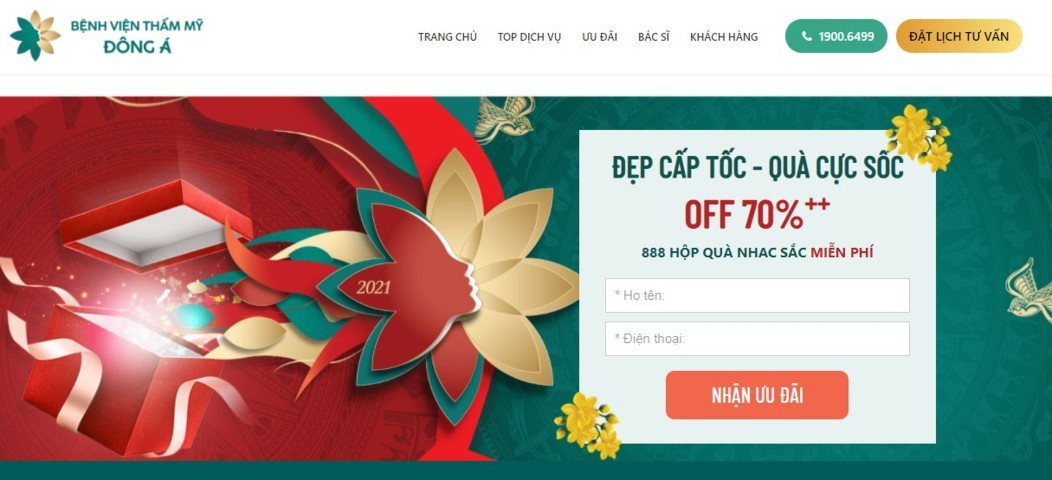
Đối với những sản phẩm có giá trị cao như bất động sản hoặc tùy theo mục đích, ý đồ của bạn thì bạn sẽ sử dụng section này để thu thập thông tin từ khách hàng.
Nhưng bạn chỉ nên thu thập một số thông tin cần thiết mà thôi. Nếu như form càng yêu cầu thu thập nhiều trường thông tin thì tỷ lệ chuyển đổi càng thấp, và tất nhiên khách hàng sẽ cảm thấy phiền phức khi điền thông tin.
Bạn chỉ nên thu thập các trường thông tin sau: họ tên, email, số điện thoại, lời nhắn.
2.12.Section Footer (chân trang)

Đối với section footer này chỉ có giá trị về mặt cung cấp thông tin liên hệ, địa chỉ của doanh nghiệp.
Tại section này bạn sẽ chứa các thông tin như: địa chỉ công ty, email liên hệ của công ty, website của công ty, số điện thoại của công ty.
Lựa chọn section để thiết kế Landing Page
Như bên trên Ân đã giới thiệu qua cho bạn 12 sections trong thiết kế Landing Page. Tuy nhiên không phải là khi bạn thiết kế là sẽ bưng hết cả 12 sections này vào.
Tùy theo sản phẩm/ dịch vụ và ý tưởng của bạn mà lựa chọn sao cho phù hợp. Thứ tự của các section 2 – 11 bạn có thay đổi theo ý tưởng của bạn.
Các section tiêu chuẩn bạn cần phải có trong landing page:
- Section intro.
- Section nêu ra lợi ích, tính năng nổi trổi của sản phẩm/ dịch vụ.
- Section nêu ra thông tin chi tiết về sản phẩm/ dịch vụ.
- Section về độ tin cậy như: đội nhóm, đánh giá, chứng nhận.
- Section footer.
Chú ý: đó là 12 sections phố biến nhất khi tạo landing page. Tuy nhiên tùy theo sản phẩm dịch vụ, ý tưởng mà bạn có thể loại 1 số sections không cần thiết.
3.Cách sử dụng ladipage theo từng bước
Bước 1: Cách tạo tài khoản sử dụng Ladipage gói miễn phí
Nếu bạn chưa có tài khoản thì trước tiên bạn cần truy cập và LADIPAGE để đăng ký tài khoản.
Tại giao diện trang chủ của ladipage bạn bấm vào nút “bắt đầu sử dụng miễn phí”.
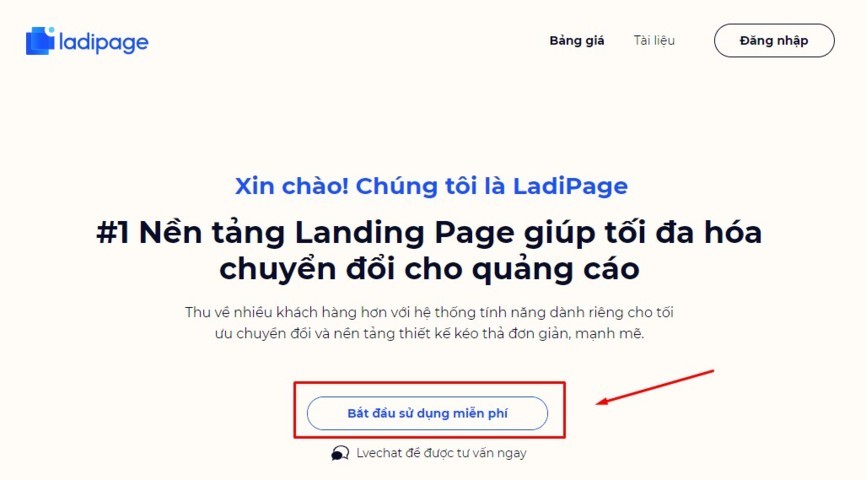
1 form đăng ký sẽ xuất hiện. Bạn điền đầy đủ và chính xác thông tin vào ô rồi bấm nút đăng kí. Hoặc bạn có thể sử dụng tài khoản facebook hoặc gmail google để đăng ký tài khoản.

Bước 2: Cách sử dụng ladipage tạo trang Landing Page theo 3 cách
Sau khi bạn đã đăng ký tài khoản thành công bạn đăng nhập vào trang quản trị sẽ nhìn thấy giao diện giống như hình phía bên dưới.
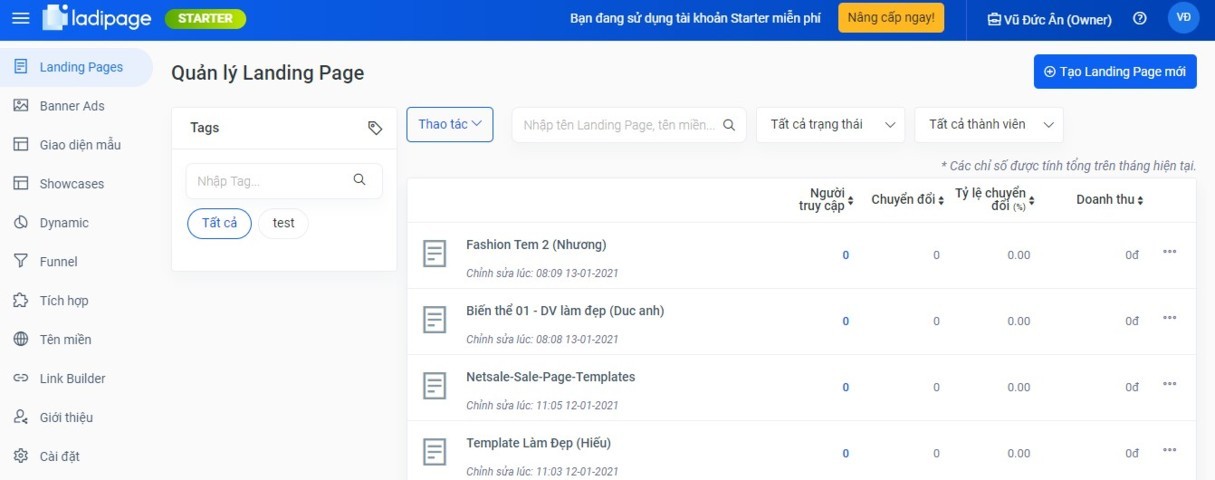
Bạn sẽ có 3 cách để tạo trang Landing Page. Bây giờ Ân sẽ hướng dẫn bạn từng cách phía bên dưới.
Cách 1: Tạo Landing Page từ giao diện mẫu (khuyên dùng)
Tại màn hình góc bên phải bạn bấm vào nút “tạo Landing Page mới” -> “sử dụng giao diện mẫu”.
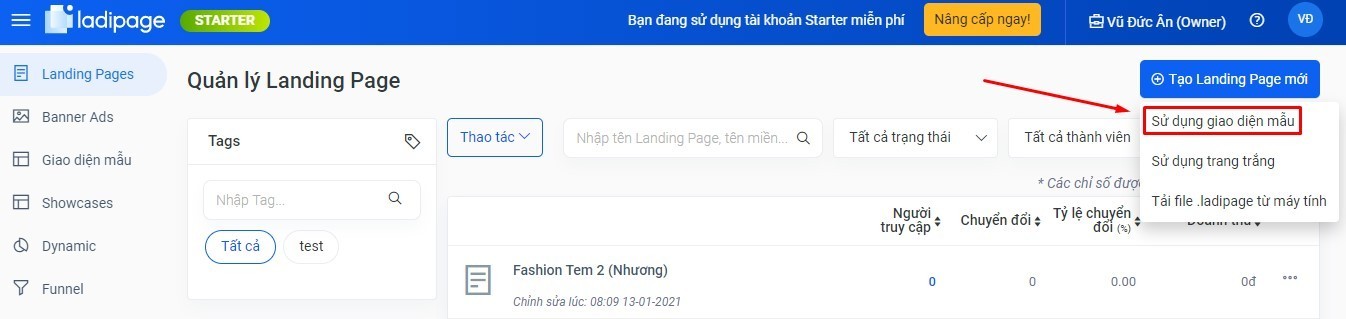
Có hàng trăm mẫu đủ các lĩnh vực bên cột trái như: ô tô xe máy, đồ gia dụng nhà bếp,…cho bạn tha hồ lựa chọn.
Nếu bạn muốn xem thử bất kỳ một mẫu nào thì chỉ cần bấm vào nút “xem trước”. khi đã lựa chọn được 1 mẫu ưng ý rồi thì bấm vào nút “sử dụng”.
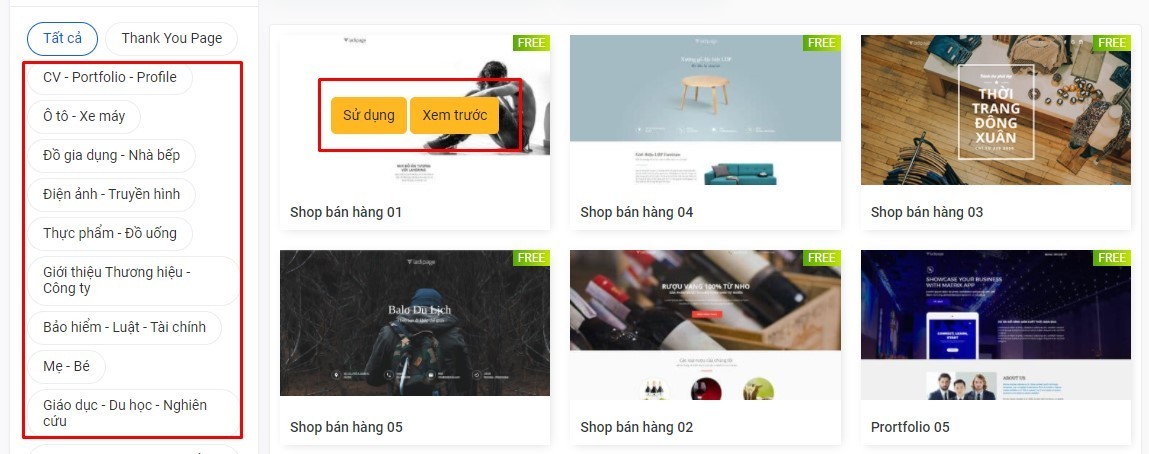
Bạn điền tên và tag vào ô rồi bấm nút tạo. Phần tên thì bạn có thể tạo theo ngành hàng mà bạn kinh doanh, phần tag thì bạn có thể đặt theo tên sản phẩm để quản lý các LDP cùng SP.

Bây giờ bạn sang bước 3 Ân hướng dẫn bạn cách chỉnh sửa các thành phần bên trong nhé!
Cách 2: Tạo Landing Page trắng hoàn toàn (khó)
Đây là cách phải nói là khó và không dành cho những người mới những người không rành về công nghệ. Cách này sẽ tạo ra 1 trang trắng hoàn toàn và bạn phải tự thiết kế sắp xếp bố cục.
Để tạo LDP trắng thì rất đơn giản, cũng tại trang quản trị bạn bấm vào nút “tạo landing page mới” -> “sử dụng trang trắng”.

Bước tiếp theo bạn điền thông tin tên và tag rồi bấm nút tạo.

Đối với cách này thì Ân không thể nào hướng dẫn bạn trong 1 bài viết như thế này. Bởi vì kiến thức sẽ rất nhiều, có lẽ Ân hẹn bạn ở 1 bài viết khác.
Cách 3: Tạo Landing Page từ file “.ladipage” (khuyên dùng)
File “.ladipage” là những file mẫu thiết kế có tỷ lệ chuyển đổi cao từ Ladipage. File này thường được các admin share trong nhóm cộng đồng. Bạn có thể tham gia cộng đồng tại link này để tìm kiếm các file (thường sẽ được admin ghim lên đầu group):
Sau khi bạn đã tải các file mẫu về thì bạn bấm chuột phải vào file để giải nén file ra.

Bạn sẽ nhìn thấy các file có đuôi “.ladipage” như hình bên dưới.

Bây giờ bạn quay lại giao diện quản trị nhìn bên góc phải và chọn vào “tạo landing page mới” -> “tải file .ladipage từ máy tính”.

Sau khi bạn chọn file trên máy tính xong thì bấm nút tạo để quá trình bắt đầu. Khi hoàn tất, bạn sẽ nhìn thấy danh sách các LDP bạn đã tạo.

Bước 3: Chỉnh sửa các thành phần bên trong
Sau khi bạn đã tạo LDP từ mẫu có sẵn hoặc tạo từ file dưới máy tính thì bây giờ đến công đoạn chỉnh sửa các nội dung để biến LDP đó thành của bạn.
Rất đơn giản thôi. Ở mỗi thành phần hình ảnh hoặc text bạn muốn thay đổi thì chỉ việc bấm vào thành phần đó và chọn vào icon hình bánh răng.

1 bảng cài đặt sẽ hiện ra, tại đây cho phép bạn tùy chỉnh rất nhiều thứ như màu sắc, font chữ, format, hiệu ứng,…
Nếu như có bất kỳ 1 section nào dư thừa mà bạn muốn xóa thì chỉ cần bấm vào vùng trống của section đó và chọn vào icon hình sọt rác để xóa.

Để thêm mới 1 section thì bạn chỉ cần bấm vào nút “thêm mới” rồi chọn lựa theo mục đích của bạn trong danh sách có sẵn.
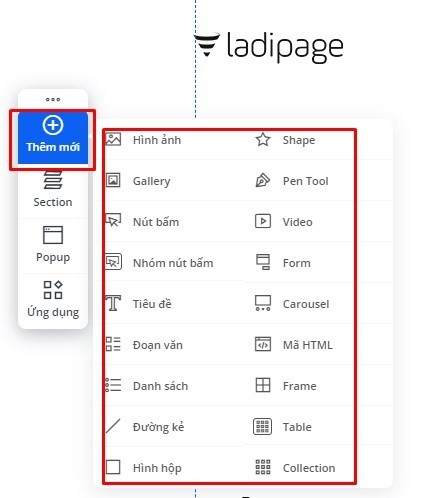
Khi chỉnh sửa thì bạn nhớ bấm vào phần giao diện “mobile” bên góc phải để căn chỉnh các bố cục cho phù hợp với giao diện trên di động.

Còn rất rất nhiều thứ nhưng Ân không thể nào nói hết được trong bài viết này. Bạn cứ tập vọc khoảng 1 tuần bạn sẽ thành thạo ngay thôi.
Bước 4: Cấu hình form lưu Data khách hàng
Trước khi bạn muốn xuất bản Landing Page với tên miền thì bạn cần phải cấu hình form lưu Data khách hàng.
Bạn bấm vào phần ô các trường thông tin tại form -> “lưu data”.
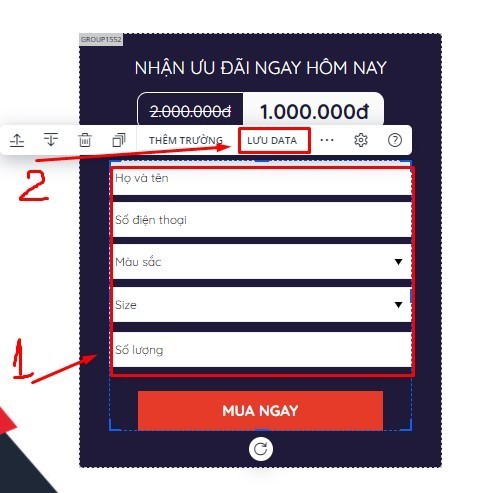
Bạn chọn vào nút “thêm mới”.
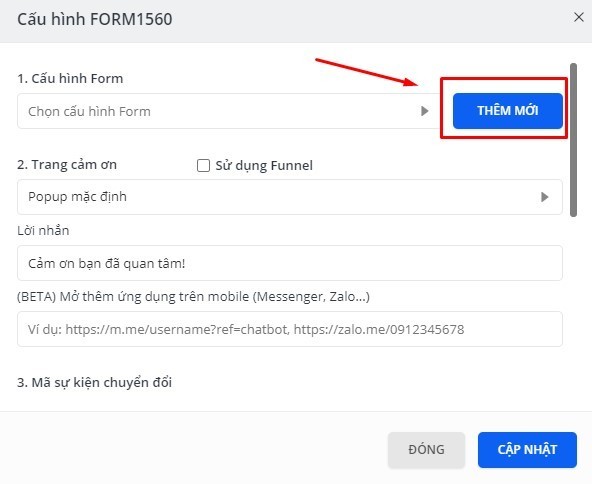
Bạn điền vào phần tên cấu hình sau đó chọn vào “chọn tài khoản liên kết mới”.
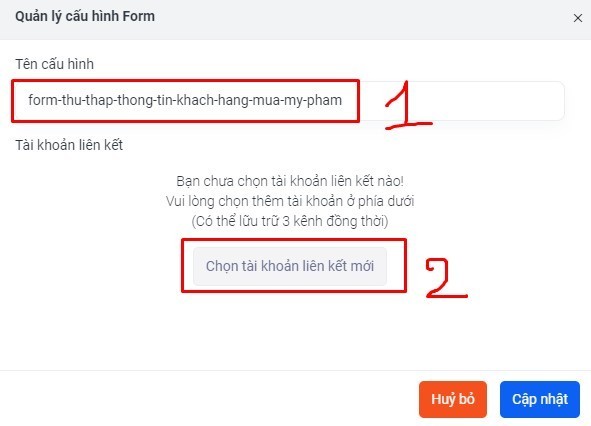
Tiếp tục bấm vào -> “tạo… liên kết”.
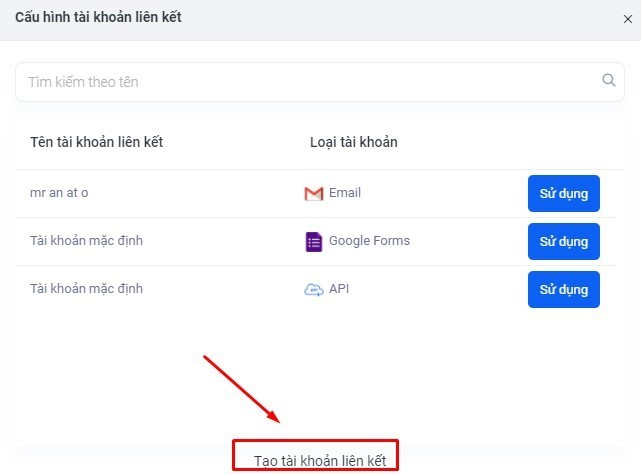
Bạn điền đầy đủ các thông tin và nhập tài khoản gmail mà bạn muốn đổ thông tin khách hàng. Sau đó bấm nút “tiếp tục”.

Nếu thành công sẽ nhìn thấy thông báo như hình.

Bây giờ bạn tiếp tục bấm vào nút “cập nhật” là xong nhé.

Bây giờ bạn quay trở lại phần cấu hình form bên landing page và chọn đúng tên form bạn vừa tạo rồi bấm vào nút “cập nhật”. Nếu như bạn không nhìn thấy tên form mà bạn vừa tạo thì bấm vào “làm mới lại danh sách”.

Bước 5: Xuất bản Landing Page với tên miền
Bước 5.1: Mua tên miền nếu chưa có
Sau khi bạn đã chỉnh sửa hoàn tất landing page theo ý của bạn rồi thì bây giờ đến công đoạn xuất bản theo tên miền mà bạn mua để có thể bắt đầu sử dụng chạy quảng cáo.
Ân thì thường mua tên miền Namecheap của nước ngoài. Nếu bạn chưa biết cách mua tên miền như thế nào thì mời bạn xem qua bài viết này của Ân: https://vuducan.com/huong-dan-mua-ten-mien-tren-namecheap/
Bước 5.2: Trỏ DNS tên miền về ladipage
ở đây Ân đang sử dụng tên miền trên Namecheap nên Ân sẽ hướng dẫn bạn trên giao diện của Namecheap.
Còn nếu bạn mua tên miền từ các đơn vị khác thì bạn có thể tham khảo theo hướng dẫn cách trỏ của ladipage tại link này: https://help.ladipage.vn/xuat-ban-landing-page/ten-mien
Tại phần quản trị tên miền Namecheap bạn chọn vào nút “manage”.

Bây giờ bạn chỉnh phần NameServers thành “NameCheap BasicDNS” và bấm vào dấu tích bên cạnh.
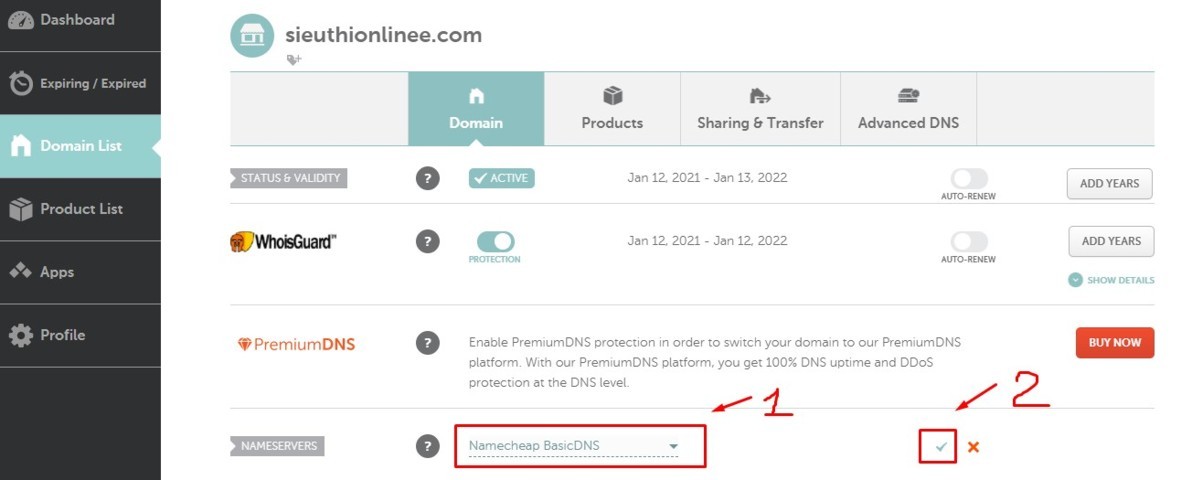
Tiếp theo bạn chọn vào tab “advanced DNS” và thêm thông tin 2 bản ghi mà Ladipage cung cấp.
Thông tin bản ghi của Ladipage bạn xem tại link này: https://help.ladipage.vn/xuat-ban-landing-page/ten-mien

Bước 5.3: add tên miền vào trang ladipage
Như vậy là đã hoàn tất phần thêm bản ghi bên trang quản trị tên miền NameCheap. Bây giờ bạn sẽ quay sang trang quản trị của Ladipage để thể add tên miền vào.
Bạn chọn vào “tên miền” -> “tạo tên miền mới” -> “LadiPage Cloud DNS” -> điền tên miền của bạn vào ô rồi chọn “tạo tên miền”.

Khi bạn đã thêm thành công thì bây giờ bạn cần phải xác thực tên miền bằng cách bấm vào dấu “…” -> “xác thực ngay”.

Khi bạn đã xác thực tên miền thành công rồi thì bây giờ bạn cần phải bật SSL lên. Lưu ý: tính năng này chỉ giành cho tài khoản Pro trả phí nhé!.

Bước 5.4: Xuất bản Landing Page với tên miền đã add
Bây giờ bạn quay lại trang landing page mà bạn muốn xuất bản với tên miền. Bạn nhìn bên góc trái và chọn vào phần “xuất bản” -> “xuất bản” -> “tiếp tục”.

Bạn chọn bên tab “tên miền riêng” -> chọn vào tên miền của bạn sau đó bấm vào “xuất bản lại”.

Khi xuất bản thành công bạn sẽ nhìn thấy thông báo như hình bên dưới.

Bây giờ bạn truy cập thử vào tên miền của bạn để kiểm tra. Nếu không có trục trặc gì thì bạn sẽ nhìn thấy trang LDP của bạn.

Ok. Như vậy là xong rồi nhé! Bây giờ bạn có thể sử dụng trang Landing Page để chạy quảng cáo rồi đấy.
Nếu như bạn chưa biết gì về quảng cáo thì bạn có thể xem thêm các chuyên mục dưới đây của Ân:
Tự học quảng cáo facebook: https://vuducan.com/tu-hoc-facebook-ads/
Tự học quảng cáo google: https://vuducan.com/tu-hoc-google-ads/
4.Tài liệu hướng dẫn cách sử dụng từ LadiPage
Trong 1 bài viết này của Ân không thể nào chứa hết các thông tin hướng dẫn. Nếu như bạn còn thắc mắc về các vấn đề khác thì bạn có thể xem thêm tại link này: https://help.ladipage.vn/
5.Kết
Ok. Như vậy là Ân đã hướng dẫn xong cho bạn cách sử dụng Ladipage rồi nhé! Hy vọng những kiến thức trong bài viết này sẽ giúp cho bạn có thể tự tạo được 1 trang landing page đẹp mắt, chuyên nghiệp để phục vụ cho công việc kinh doanh của bạn.
Chúc bạn thành công!




